iPhone'da Bir Videoyu Zahmetsizce Nasıl Kısaltacağınızı Öğrenin
Öğrenmek istiyor musun iPhone'da video nasıl kesilir? Belki uzun bir videoyu kırpmak veya kesmek, arkadaşlarınızla paylaşmak veya başka platformlarda göndermek istiyorsunuz. iPhone cihazınızda videonuzu kesmek veya kırpmak için kullanabileceğiniz birçok yerleşik ve indirilebilir uygulama vardır. Bir videoyu kesmek, videonuzun belirli bir bölümünü kopyalamanıza ve onu yeni bir tane yapmanıza olanak tanır. Ayrıca bir şekilde bir videoyu kırpmaya benzer. Ve bu makalede, bir iPhone'da bir videoyu kesmenin veya kırpmanın kolay yollarını göstereceğiz. Bilgisayarınızda bir videoyu kesmek veya kırpmak istiyorsanız kullanabileceğiniz en iyi alternatifi de sunacağız.
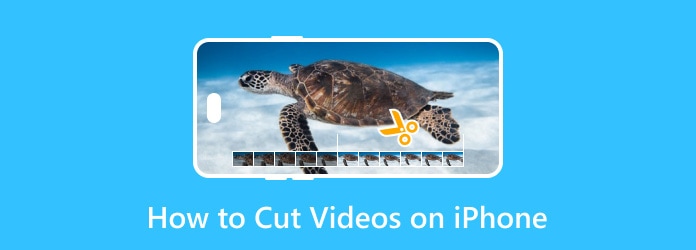
Bölüm 1. iPhone'da Video Kesmenin En İyi 3 Yöntemi
iPhone'unuzun AppStore'undan indirebileceğiniz birçok video kesme uygulaması vardır. Yine de iPhone'unuzdaki yerleşik video düzenleme uygulamaları, videolarınızı kesmenize veya kırpmanıza yardımcı olabilir. Bu bölümde, bir iPhone'da bir videonun bölümlerini kesmenin en kolay üç yöntemini sizinle tartışacağız.
1. Fotoğraflar Uygulamasını kullanın
The Fotoğraflar iPhone için uygulama, görüntüleri veya videoları görüntülemek ve düzenlemekle sınırlı değildir. iOS 13 güncellemesinden sonra videolarınızı veya resimlerinizi kırpabilir, kesebilir, döndürebilir, renk düzeltmesi yapabilir ve kırpabilirsiniz. Ayrıca, videoları kesmek veya kırpmak için iPhone'unuzun Fotoğraflar Uygulamasını kullanmak, yerleşik olduğu ve yapması kolay olduğu için en uygun yöntemlerden biridir. Ayrıca, AppStore'unuza herhangi bir uygulama yüklemeden videolarınızı doğrudan kesebilir veya kırpabilirsiniz. Ayrıca tüm Apple cihazlarına erişim ücretsizdir. Videoları kesmek veya kırpmak için Fotoğraflar Uygulamasını kullanırken bile benzersiz olan şey, videonuzu daha fazla düzenleyebilmeniz ve Fotoğraflarınıza kaydedebilmenizdir. Fotoğraflar Uygulamasını kullanmanın bir dezavantajı, yalnızca .mov, .mkv ve .mp4 uzantılı videoları kesebilmeniz veya kırpabilmenizdir. Bununla birlikte, birçok kişi videoları kesmek veya kırpmak için bu yöntemi kullanır.
İPhone'da bir video nasıl kırpılır:
1. Adım Fotoğraflar Uygulamasını Aç
iPhone cihazınızda, cihazınızın yerini bulun. Fotoğraflar Uygulamayı açın ve açın. Ardından, kesmek istediğiniz videoyu bulun ve ona dokunun. Ardından, videonuz otomatik olarak oynatılacaktır.
2. Adım Videoyu Kes/Kırp
Videonuzu seçtikten sonra, Düzenle Ekranınızın sağ üst köşesindeki düğmesine basın. Aşağıdaki arayüzde, gidonlar üzerinde Tarihçesi. bunları kullanacaksın gidonlar videolarınızı kesmek için
için kesmek/kırpmak videolarınızda, istediğiniz parçaları çıkarmak için gidonları hareket ettirin.
3. Adım Videonuzu Kaydedin
Videonuzu kaydetmek için ekranınızın sağ alt köşesindeki Bitti düğmesine dokunun. Ve sonra iki seçenek göreceksiniz: Videoyu Yeni Klip Olarak Kaydet or Videoyu Kaydet. Seçin Videoyu Yeni Klip Olarak Kaydet hala orijinal videoya sahip olmak için.
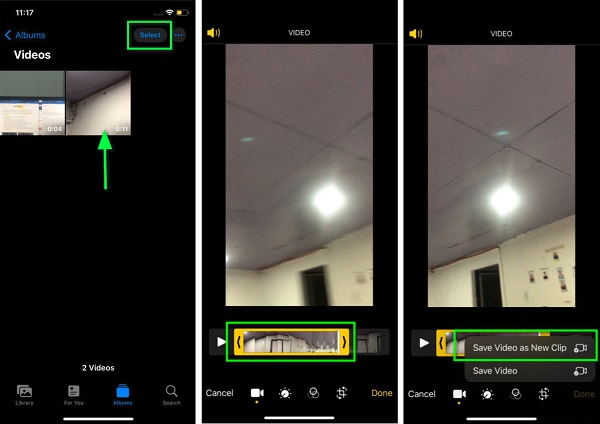
2. iMovie'yi kullanın
iMovie videonuzu kesmek veya kırpmak istiyorsanız kullanabileceğiniz standart video düzenleme uygulamasıdır. Videoları kesmek/kırpmak için iMovie'yi kullanmanın birçok adımı içermesine rağmen; diğer platformlarda paylaşmak üzere videoları kırpmak için hala mükemmel bir uygulamadır. Ek olarak, videonuza metin veya altyazı eklemek istiyorsanız bu uygulamayı kullanabilirsiniz. iMovie'nin iyi yanı, basit bir kullanıcı arayüzüne sahip olmasıdır, bu da onu yeni başlayanlar için uygun bir uygulama haline getirir. iMovie'nin dezavantajı, yalnızca birkaç dosya biçimini desteklemesidir.
İMovie kullanarak iPhone'da nasıl video çekilir:
1. Adım İMovie'yi iPhone'unuza indirip yükleyin, ardından uygulamayı açın. Ana arayüzde, simgesine dokunun. Yeni Proje Başlat buton. ve ardından, simgesine dokunun. Film videonuzu düzenleme seçeneği.
2. Adım Ardından, kesmek istediğiniz video dosyasını seçin ve Film Oluştur. Zaman Çizelgesi'ndeki videoya basın, ardından gidonu videonuzu kesmek istediğiniz yere getirin. öğesine dokunun. Bölünmüş Video klipleri ayırmak için simgesine
3. Adım Sil Kaldırmak istediğiniz diğer parçaya dokunun, ardından tamam Videonuzu yeni bir proje olarak kaydetmek için düğmesine basın.
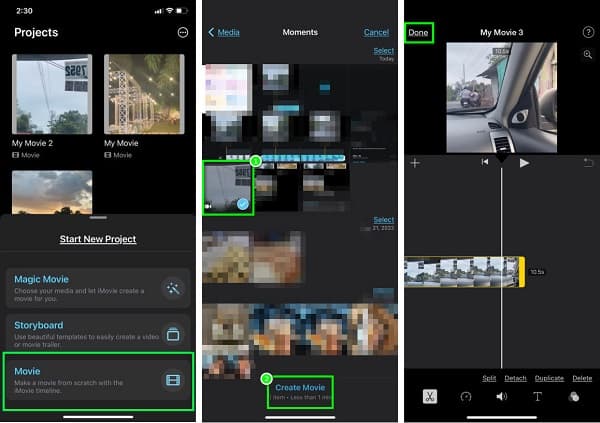
3. Splice Uygulamasını Kullanın
ek yeri videonuzu kesmek veya kırpmak istiyorsanız kullanabileceğiniz bir uygulamadır. İPhone için en bilinen video düzenleme uygulamalarından biri Splice'dır. Ek olarak, kullanımı kolaydır, bu da onu kullanıcı dostu bir uygulama haline getirir. Ayrıca, ses seviyesini ve hızı ayarlayabileceğiniz ve videonuza filtreler ekleyebileceğiniz birçok düzenleme özelliğine sahiptir. Ve klibinizi dışa aktardığınızda tercih ettiğiniz çözünürlüğü seçebilirsiniz. Ultrabetween, Ultra - 4K, Full HD - 1080p, HD - 720, Büyük - 540p arasından seçim yapabilirsiniz. Ancak, özel özelliklerine erişmeden önce uygulamayı satın almanız gerekir.
Splice kullanarak iPhone'da bir videonun ortası nasıl kırpılır:
1. Adım Splice uygulamasını iPhone'unuza yükleyin, ardından açın. Ana arayüzde, simgesine dokunun. Yeni Proje buton. Ardından, kesmek istediğiniz videoyu seçin ve ardından Sonraki düğmesine basın.
2. Adım Bir sonraki arayüzde, videoya dokunun. Tarihçesi böylece Süs işlevi görünecektir. O zamanlar, basılı tutun ve sürükleyin the gidonlar video klibi kesmek istediğiniz tercih ettiğiniz konuma. öğesine dokunun. Süs düğmesine basın.
3. Adım Videonuzu böldükten sonra, Ihracat simge. Bir çözünürlük listesi görünecek, ardından tercih ettiğiniz çözünürlüğe dokunun.
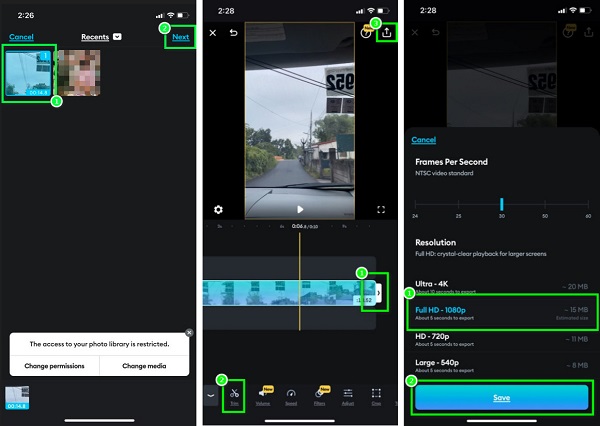
Bölüm 2. iPhone için Bilgisayarda Video Nasıl Kısaltılır
Videoları kırpmak veya kesmek için bir bilgisayar kullanmayı tercih ediyorsanız, birçok video düzenleme uygulamasını indirebilirsiniz. Video düzenleme programlarının ortaya çıkması ile en uygun aracı bulacaksınız. Bu bölüm size PC'nize indirebileceğiniz mükemmel bir video düzenleme yazılımı gösterecektir. Ayrıca, iPhone cihazınız için bilgisayarınızda bir videoyu nasıl keseceğinizi veya kırpacağınızı da tartışacağız.
Tipard Video Dönüştürücü Ultimate PC'nize indirebileceğiniz en çok talep gören video düzenleme yazılımıdır. Bu çevrimdışı araç, videolarınızı kaliteden ödün vermeden kırpmanıza olanak tanır. Ayrıca MOV, MKV, MP500, AVI, M4V, WMV, WebM, SWF ve daha fazlası gibi 4'den fazla formatı destekler. Ayrıca, videolarınızı aynı anda toplu olarak kırpma imkanı sunar. Video dönüştürücü, video sıkıştırıcı, video birleştirme ve daha fazlası gibi gelişmiş düzenleme özelliklerini de kullanabilirsiniz. Ayrıca basit bir kullanıcı arayüzüne sahip olduğu için yeni başlayanlar için uygun bir uygulamadır. Ayrıca, daha hızlı bir düzeltme işlemi için düzelticideki Hızlı Bölme özelliğini kullanabilirsiniz.
Tipard Video Converter Ultimate kullanarak videolar nasıl kesilir/kesilir:
1. Adım İndir Tipard Video Dönüştürücü Ultimate Aşağıdaki İndir düğmesini tıklayarak bilgisayarınızda, ardından uygulamayı yükleyin. Yükledikten sonra uygulamayı PC'nizde açın.
2. Adım Ve yazılımın ilk arayüzünde şuraya gidin: Araç Kutusu panelini seçin ve Video Giyotin özelliği.
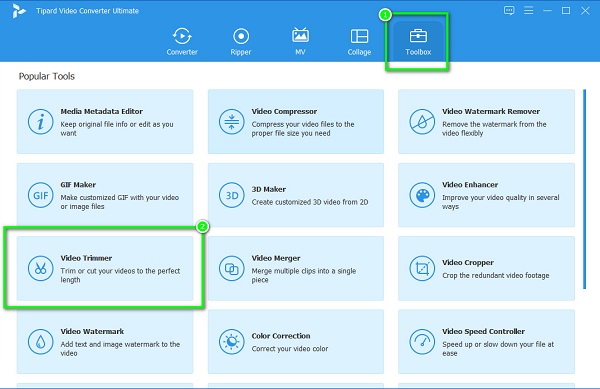
3. Adım Ardından, işaretleyin artı (+) Kesmek/kırpmak istediğiniz videoyu yüklemek için imzala düğmesine basın. Ayrıca sürükle ve bırak senin klibin + işaret kutusu Bir videoyu içe aktarmak için
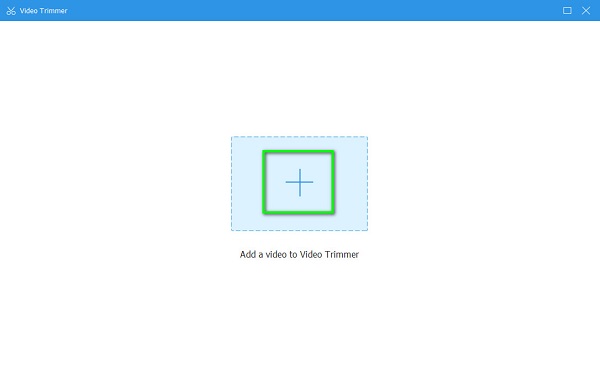
4. Adım Bir sonraki kullanıcı arayüzü, oynatma ve oynatma düğmelerini görecektir. Tut ve sürükle the oynatma/oynatma Videoyu kesmek veya kırpmak istediğiniz yere düğmeler.
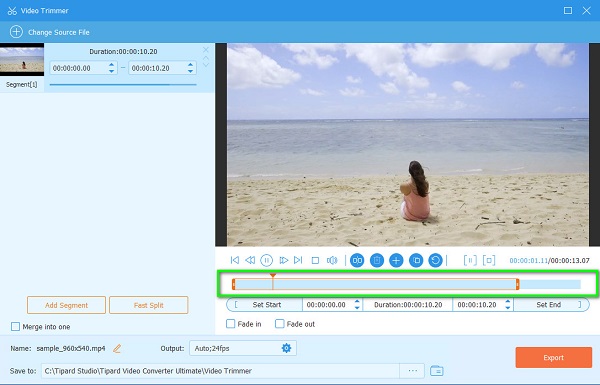
5. Adım Son olarak, yukarıdaki Böl düğmesini tıklayın. Tarihçesi Videonuzu iki bölüme ayırmak için Ardından, işaretleyin Ihracat Kestiğiniz bölümleri kaydetmek için düğmesine basın.
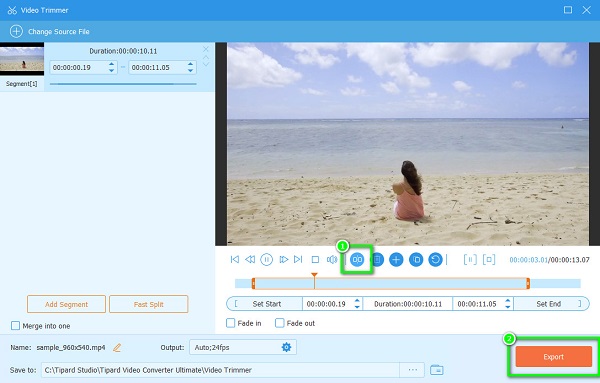
Bu basit adımlarla kolayca kesebilir veya videolarını kırp Windows veya Mac cihazınızda.
Bölüm 3. iPhone'da Video Nasıl Kesilir Hakkında SSS
iMovie'yi Windows'ta kullanabilir miyim?
iMovie, video düzenleme için iyi bilinen bir uygulamadır. Videolarınızı düzenlemek istiyorsanız harika bir yazılımdır. Ayrıca, iMovie Apple için yerel bir uygulamadır ve birçok iPhone ve Mac kullanıcısı bunu kullanır. Ancak, Windows cihazlarında indiremezsiniz. Nasıl yapılacağını öğrenmek için buraya tıklayın iMovie'deki videolara filigran ekleyin.
Bir videoyu kırpmak video kalitesini düşürür mü?
Çoğu zaman, bir videoyu kırpmak küçük bir kalite kaybına neden olur. Ancak orijinal ve kırpılmış videolarınızın kalitesinde önemli farklılıklar görmeyeceksiniz.
iMovie MP4 formatlarını destekliyor mu?
Maalesef, iMovie uygulamasına bir MP4 biçimi yükleyemezsiniz. iMovie'nin desteklediği dosyalardan bazıları MOV, MKV, M4V ve AVI'dir.
Sonuç
Okuduğunuz tüm yöntemler iPhone'da video nasıl kesilir videoları kesmenin/kırpmanın kanıtlanmış etkili yollarıdır. Yukarıda sunulan araçlardan veya uygulamalardan hangisi hedefinize ulaşmanıza yardımcı olacaktır. Yine de, bilgisayarınızda videoları kesmek/kırpmak daha kolaydır. Peki ne bekliyorsun? İndirmek Tipard Video Dönüştürücü Ultimate şimdi ve sunduğu en iyi özelliklerin keyfini çıkarın.







